小伙伴们都知道,WPS是一款非常非常实用的办公软件,同时包含Word文档、Excel表格、PPT演示文稿,操作简单方便,功能强大,还拥有电脑版和手机版,可以随时随地根据自己的需要使用,因此非常地受欢迎,很多小伙伴都会同时下载电脑版和手机版以备不是之需。很多时候,我们会用WPS制作一些成绩表格,比如学生考试成绩、各种比赛成绩等,如果我们需要不改变名单顺序,比如按学号排列的顺序等,同时对成绩进行排名,那大家知道WPS怎么不改变名单顺序快速排名吗,暂时还不太清楚的小伙伴们也别太着急,其实方法非常简单哦,下面就跟着小编一起往下学习吧!
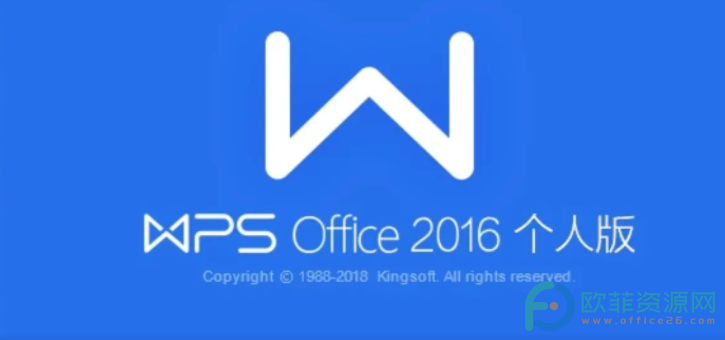
操作步骤
第一步:打开WPS,选中单元格,在上方找到并点击“公式”;
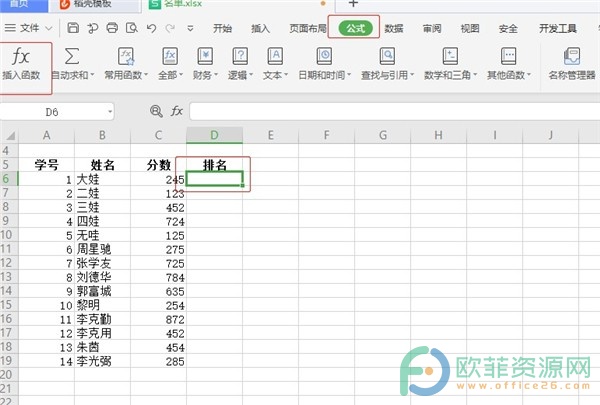
第二步:弹出“插入函数”窗口,在“查找函数”处输入“rank”,点击“确定”;
电脑WPS如何合并不同图形
在我们办公的时候,多数情况下都是需要使用wps软件进行工作的,在WPS软件中,我们除了可以编辑各种文档之外,还可以在上面进行各种图形设计,所以WPS办公软件为我们的工作带来了
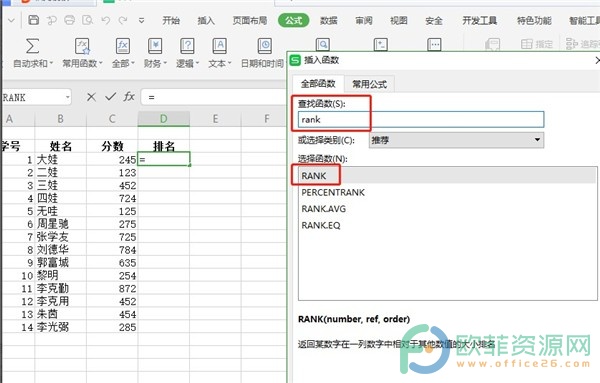
第三步:弹出“函数参数”窗口,“数值”处输入分数的单元格;
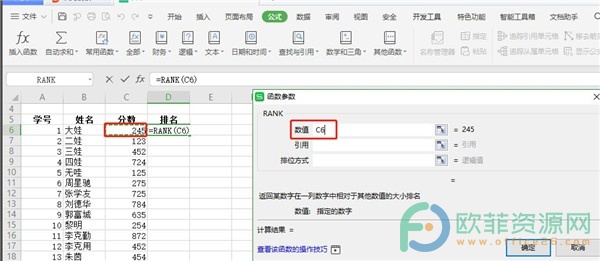
第四步:在“引用”单元格引用C6——C19的数值,使用$符合进行绝对引用,“排位方式”输入“0”,代表降序排列,非“0”时则为升序,点击“确定”;
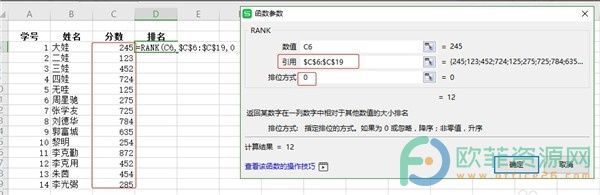
第五步:双击出现排名的单元右下角的小方块,进行快速填充,按学号顺序的排名就做好了。
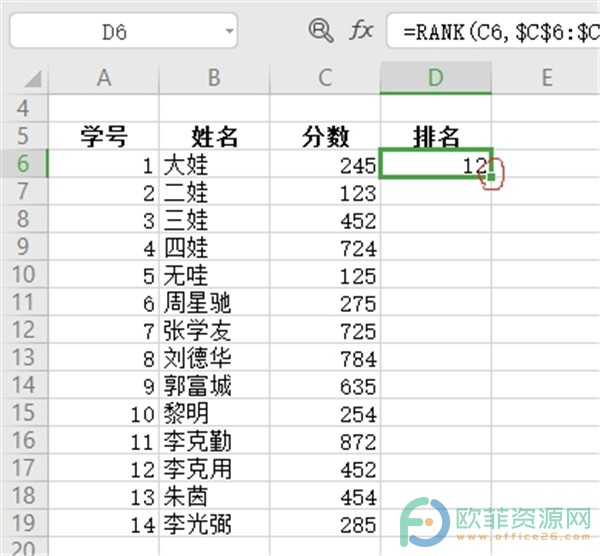
以上就是小编给小伙伴们带来的WPS不改变名单顺序快速排名的方法了,还不知道怎么操作的小伙伴快按照小编上面提供的方法试试吧,希望对你有帮助。
WPS如何添加虚线描边?
在日常生活中,我们经常看到各种虚线描边的文字效果,视觉效果非常不错,很容易让人记住。那小伙伴们有没有想过怎自己也制作出同样的文字效果呢,其实,通过我们经常使用的办公软



